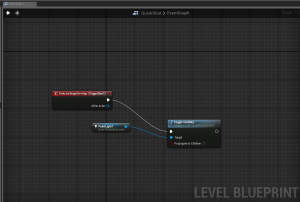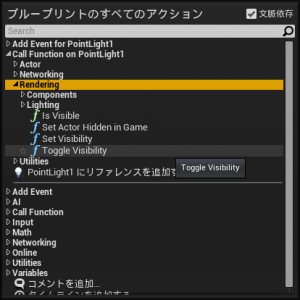ビデオの内容紹介
レベルに配置したライトを、プレイヤーの動きによってオンにしたりオフにしたりするためのブループリントを紹介しています。ごくごく短いチュートリアルです。
原題 Unreal Engine 4 Blueprint QuickShot – 1 – Triggerable Light
作るもの
プレイヤーがボックストリガーの範囲に入ると、ライトが消えたり (点いていた場合)、点灯したり (消えていた場合) するブループリントを作ります。
準備
チュートリアルと似たようなレベルを作ってからこの「トリガー可能なライト」を試すには、何らかのレベルを用意します。①これまで使ってきたテスト用のレベルでも、②Example_Map でも、③新たなプロジェクトの新たなレベルでも大丈夫です。
★トリガー可能なライトを作成する方法
完成図
Modes (モード) タブを Place (配置) にしてから、Lights (ライト) → Point Light (ポイントライト) をビューポートにドラッグアンドドロップする
Modes (モード) タブで、Basic (基本) → Box Trigger (ボックストリガー) をビューポートにドラッグアンドドロップする
Box Trigger (ボックストリガー) を選択した状態で、Details (詳細) パネルで、Actor Hidden In Game (アクタをゲーム内で非表示にする) のチェックボックスのチェックを外す (ゲーム内でも Box Trigger が見えるようにして、テストしやすくするためです)
Box Trigger (ボックストリガー) を選択した状態で、Details (詳細) パネルの Blueprint セクションで Add Level Events for TriggerBox1 (TriggerBox1 のためのレベル イベントを追加する) をクリック → Collision セクションの Add OnActorBeginOverlap をクリック (ブループリント エディタが開かれる)
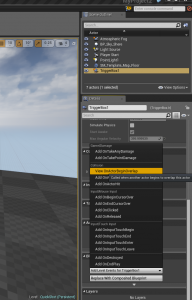
ビューポートで Point Light (ポイントライト) を選択した状態にしてから → ブループリントエディタに戻り、スペースで右クリック → Call function on Point Light1 / Rendering / f Toggle Visivility (見える見えないの切り替え) をクリック
OnActorBeginOverlap イベントノードの実行ピンと Toggle Visivility の実行ピンをつなげる
確認
きちんと動作するかどうか、Play を押して試してみてください。
ボックストリガーに入ってポイントライトが消えた場合、再度点灯させるには、ボックストリガーの範囲から一旦出てから、再度その範囲にキャラクターを入れます。
グラフの意味
OnActorBeginOverlap (TriggerBox1) というイベントノードは、TriggerBox1 に何かがコリジョン (衝突) 範囲 (この例ではボックスとして表示されています) に入ってくると作動します。つまり、その実行ピン (白い三角) につながっている Toggle Visibility という関数が実行されることになります。Toggle Visibility は、Visibility (見える・見えない) を Toggle (切り替える) 機能をもちます。その対象 (Target) は、PointLight1 です。